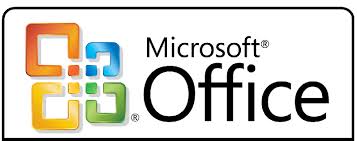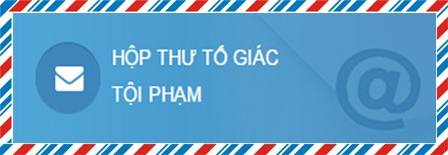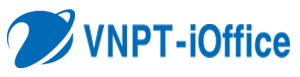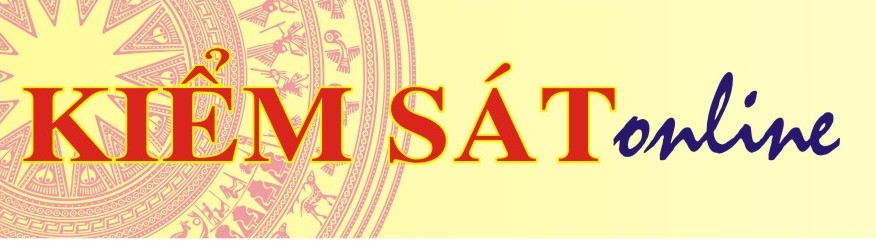Xử lý tình trạng văn bản Office không thể đọc được trên mọi máy tính

Trong quá trình soạn thảo các văn bản word, nhiều người vẫn gặp phải sự cố văn bản Office được soạn thảo trên các máy tính thế hệ mới – chạy Windows 7 hay Windows 8 vốn hầu hết đã cài đặt Office 2010 lại bị “tắc tị”, không thể mở đọc được ở các máy thế hệ cũ cài đặt Office 2003.
Đây là một sự cố tương thích phiên bản mà thôi. Hiện nay, bộ công cụ văn phòng Microsoft Office 2007 và 2010 đã phổ biến hơn nhiều, nhưng phần lớn máy tính – đặc biệt là số máy thế hệ cũ chạy Windows XP, vẫn còn cài đặt Office 2003. Lý do chủ yếu là người dùng đã quá quen với phiên bản cũ này, không muốn thay đổi, hoặc nhu cầu họ rất đơn giản – chỉ cần soạn văn bản bình thường.
Nguyên nhân của sự cố này là do Microsoft Office 2007 và 2010 sử dụng định dạng file mới có thêm chữ x ở cuối phần mở rộng của file (như docx, xlsx, pptx). Định dạng Office mới này tất nhiên là tiên tiến hơn, hỗ trợ nhiều tính năng hơn, và đặc biệt là có dung lượng file nhỏ hơn. Nhưng điều bất tiện là các định dạng Office mới này không thể mở được ở các phiến bản Office từ 2003 trở về trước (trong khi các Office từ 2007 trở về sau này vẫn hỗ trợ các văn bản của các phiên bản trước).
Ngay từ sau khi phát hành Office 2007, Microsoft đã giúp khắc phục sự cố tương thích này bằng cách đưa ra một công cụ tương thích miễn phí Microsoft Office Compatibility Pack để bổ sung khả năng hỗ trợ các định dạng Office mới cho các phiên bản Office từ 2003 trở về trước. Ngặt một cái, không phải ai cũng quan tâm hay biết tới cái giải pháp này.
Vì thế, giải pháp khả thi nhất khi muốn các văn bản Office mà bạn soạn thảo có thể đọc được trên bất cứ máy tính nào, dù cũ hay mới, là bạn lưu file với định dạng cũ (Office 97/2003). Cũng như với các phiên bản Office trước đó, các phiên bản Office 2007 trở đi đều cho phép bạn chọn định dạng file để lưu, trong đó có Office 97-2003 Document, gọi là chế độ tương thích Compatibility Mode.
Sau khi soạn thảo xong văn bản ở Office 2007/2010, thay vì chọn Save (nó sẽ tự động save theo định dạng mặc định là văn bản Office 2007/2010) trên thẻ File, bạn chọn mục Save As.

Trên màn hình Save As, bạn đặt tên file rồi click chuột lên nút mũi tên cuối hộp Save as type và chọn trong danh sách định dạng Word 97-2003 Document. (Lưu ý coi chừng nhầm với định dạng Word 97-2003 Template). Ở đây tôi minh họa bằng Word 2010, với các công cụ Office khác, thao tác cũng tương tự.

Nhưng thao tác này chỉ thích hợp khi lâu lâu bạn mới lưu file theo định dạng cũ. Còn nếu phải thường xuyện dùng định dạng Office 97/2003, bạn nên thiết đặt cho định dạng cũ này trở thành định dạng mặc định (default) để chỉ cần nhấn nút Save bình thường là Office sẽ tự động lưu file với định dạng tương thích.
Để làm điều này, bạn click chuột lên thẻ File, chọn mục Options trên danh sách xổ xuống.

Trên màn hình Office Options (trong bài này ta dùng Word nên sẽ có Word Options), bạn click chọn mục Save. Ở cột bên phải, trên phần Save documents, bạn click lên nút mũi tên ở cuối hộp Save files in this format (lưu các file với định dạng này), và chọn trong danh sách định dạngWord 97-2003 Document. Nhấn nút OK để hoàn tất.

Kể từ nay, Office 2007 trở về sau sẽ tự động lưu các tài liệu với định dạng Office 97-2003 có thể mở được ở các máy tính cũ và mới.
Nguyên nhân của sự cố này là do Microsoft Office 2007 và 2010 sử dụng định dạng file mới có thêm chữ x ở cuối phần mở rộng của file (như docx, xlsx, pptx). Định dạng Office mới này tất nhiên là tiên tiến hơn, hỗ trợ nhiều tính năng hơn, và đặc biệt là có dung lượng file nhỏ hơn. Nhưng điều bất tiện là các định dạng Office mới này không thể mở được ở các phiến bản Office từ 2003 trở về trước (trong khi các Office từ 2007 trở về sau này vẫn hỗ trợ các văn bản của các phiên bản trước).
Ngay từ sau khi phát hành Office 2007, Microsoft đã giúp khắc phục sự cố tương thích này bằng cách đưa ra một công cụ tương thích miễn phí Microsoft Office Compatibility Pack để bổ sung khả năng hỗ trợ các định dạng Office mới cho các phiên bản Office từ 2003 trở về trước. Ngặt một cái, không phải ai cũng quan tâm hay biết tới cái giải pháp này.
Vì thế, giải pháp khả thi nhất khi muốn các văn bản Office mà bạn soạn thảo có thể đọc được trên bất cứ máy tính nào, dù cũ hay mới, là bạn lưu file với định dạng cũ (Office 97/2003). Cũng như với các phiên bản Office trước đó, các phiên bản Office 2007 trở đi đều cho phép bạn chọn định dạng file để lưu, trong đó có Office 97-2003 Document, gọi là chế độ tương thích Compatibility Mode.
Sau khi soạn thảo xong văn bản ở Office 2007/2010, thay vì chọn Save (nó sẽ tự động save theo định dạng mặc định là văn bản Office 2007/2010) trên thẻ File, bạn chọn mục Save As.

Trên màn hình Save As, bạn đặt tên file rồi click chuột lên nút mũi tên cuối hộp Save as type và chọn trong danh sách định dạng Word 97-2003 Document. (Lưu ý coi chừng nhầm với định dạng Word 97-2003 Template). Ở đây tôi minh họa bằng Word 2010, với các công cụ Office khác, thao tác cũng tương tự.

Nhưng thao tác này chỉ thích hợp khi lâu lâu bạn mới lưu file theo định dạng cũ. Còn nếu phải thường xuyện dùng định dạng Office 97/2003, bạn nên thiết đặt cho định dạng cũ này trở thành định dạng mặc định (default) để chỉ cần nhấn nút Save bình thường là Office sẽ tự động lưu file với định dạng tương thích.
Để làm điều này, bạn click chuột lên thẻ File, chọn mục Options trên danh sách xổ xuống.

Trên màn hình Office Options (trong bài này ta dùng Word nên sẽ có Word Options), bạn click chọn mục Save. Ở cột bên phải, trên phần Save documents, bạn click lên nút mũi tên ở cuối hộp Save files in this format (lưu các file với định dạng này), và chọn trong danh sách định dạngWord 97-2003 Document. Nhấn nút OK để hoàn tất.

Kể từ nay, Office 2007 trở về sau sẽ tự động lưu các tài liệu với định dạng Office 97-2003 có thể mở được ở các máy tính cũ và mới.
Ý kiến bạn đọc
Những tin mới hơn
Những tin cũ hơn
- 1. Thông báo kết quả phúc khảo và công nhận kết quả trúng tuyển kỳ thi tuyển công chức nghiệp vụ kiểm sát ngành Kiểm sát nhân dân năm 2025
- 2. Thông báo kết quả thi vòng 2 kỳ thi tuyển công chức nghiệp vụ kiểm sát ngành Kiểm sát nhân dân năm 2025 và thủ tục phúc khảo
- 3. Kế hoạch tổ chức thi tuyển công chức nghiệp vụ kiểm sát ngành Kiểm sát nhân dân đợt 2 năm 2025
- 4. Thông báo công khai thực hiện dự toán thu - chi ngân sách Quý III năm 2025
- 5. Thông báo về việc triệu tập thí sinh dự thi kỳ thi tuyển công chức nghiệp vụ kiểm sát ngành Kiểm sát nhân dân năm 2025
- 6. Thông báo về việc tuyển dụng công chức nghiệp vụ kiểm sát ngành Kiểm sát nhân dân năm 2025
- 7. Thông báo về việc sơ tuyển Đại học Kiểm sát Hà Nội năm 2025
- 8. Thông báo tuyển sinh đại học hệ chính quy văn bằng thứ nhất năm 2025
- 9. Trường Đại học Kiểm sát Hà Nội thông báo Tuyển sinh đại học hệ chính quy văn bằng thứ nhất năm 2025
- 10. Kế hoạch sơ tuyển Đại học Kiểm sát năm 2025
1709/KH-VKS
Kế hoạch phát động, tổ chức phong trào thi đua "Cả nước thi đua đổi mới sáng tạo và chuyển đổi số"
Thời gian đăng: 15/10/2025
lượt xem: 169 | lượt tải:1043028/VKSTC-V14
"V/v quán triệt, triển khai thực hiện nội dung các đạo luật mới được Quốc hội khóa XV thông qua tại kỳ họp thứ 5"
Thời gian đăng: 09/01/2024
lượt xem: 1160 | lượt tải:014/HDLN-BCA-VKSNDTC
HƯỚNG DẪN CÔNG TÁC PHỐI HỢP TIẾP NHẬN, GIẢI QUYẾT TỐ GIÁC, TIN BÁO VỀ TỘI PHẠM SỬ DỤNG MẠNG MÁY TÍNH, MẠNG VIỄN THÔNG, PHƯƠNG TIỆN ĐIỆN TỬ THỰC HIỆN HÀNH VI CHIẾM ĐOẠT TÀI SẢN, LỪA ĐẢO CHIẾM ĐOẠT TÀI SẢN
Thời gian đăng: 09/01/2024
lượt xem: 2374 | lượt tải:732
Fanpage
Thống kê truy cập
- Đang truy cập177
- Hôm nay6,282
- Tháng hiện tại60,119
- Tổng lượt truy cập4,625,374